LiveBox Admin(我的LiveBox):如何找到管理密碼,GitHub-Cyr-ius/Hass-livebox-oments:Home Assistant的LiveBox組件
搜索代碼,恢復,用戶,插座,拉請求
Contents
僅支持使用LiveBox操作系統的路由器:
如何訪問LiveBox Admin界面 ? 在哪裡找到密碼 ?
LiveBox(或Admin接口)管理接口是配置橙色框參數的空間. 您可以通過瀏覽器在計算機或平板電腦上訪問它(通過鍵入192.168.1.1)以及通過MA Livebox應用程序從智能手機中. 連接到Livebox的管理空間後,您可以更改WiFi代碼,定義時間表,更改IP地址,診斷連接或管理連接的設備列表. 這是一本完整的用戶手冊,可以查找管理接口的訪問密碼以及如何配置連接的選項.
- 重要的
- L’LiveBox接口 允許客戶管理和管理橙色以管理和 根據他們的喜好配置盒子, 而且還要獲取有關其服務狀況的信息.
- 您可以通過輸入訪問Livebox的界面 活箱/ 或者 192.168.1.1 在您的瀏覽器地址欄中並連接到您的管理用戶名和密碼.
- LiveBox的配置接口提供了許多功能: 更改密碼或IP地址, 配置防火牆, 配置WiFi激活時間表, ETC.
Livebox配置接口是什麼 ?
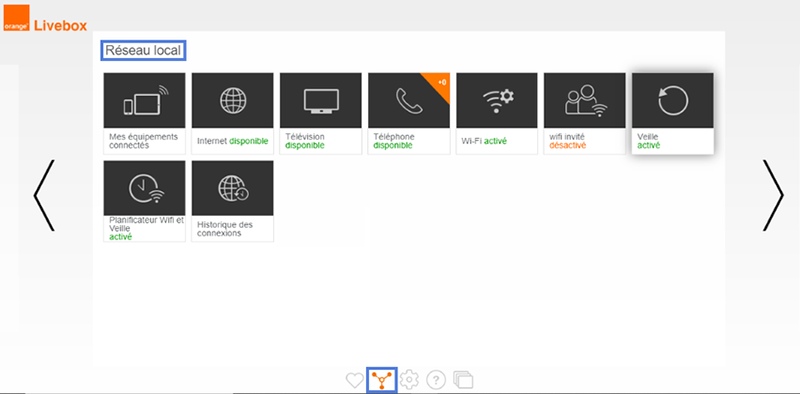
顧名思義,LiveBox配置接口允許您 配置您的互聯網框, 而且還要獲得其狀態的概述,其性能並管理與之相關的外圍. 因此,Livebox接口以某種方式顯示 控制中心 它提供不同的功能,使您可以根據自己的喜好個性化體驗.
這個空間是�� 安全的 僅借助標識符和密碼才能訪問(我們在下面解釋如何獲取它們). 他很強烈 建議修改密碼管理員 第一次連接以防止客人(尤其是如果您租用住宿)無法訪問調製解調器上的信息.
LiveBox Admin界面已經發展了很多,並且根據您擁有的LiveBox模型的不同而不同. 這就是為什麼步驟也不同. 您會在下面找到每個模型的教程.
很高興知道:使用舊的LiveBox模型,對管理接口的訪問為 配置Internet連接所需的必要 一旦線激活.
如何訪問管理界面作為Livebox模型的函數 ?
無論您的LiveBox模型如何,您都可以通過多種方式訪問管理員界面:
- 在打字時 192.168.1.1 或者 活箱/ 在您的瀏覽器中
- 使用移動應用程序 我的Livebox
進入連接頁面後,您要做的就是輸入標識符和默認密碼. ��默認標識符是“ admin”,但密碼取決於LiveBox模型.

在訪問Livebox的接口之前,請檢查後者是否在電壓下,並且您的計算機或設備是通過A連接到它的 以太網電纜或wifi. 要更快地連接到WiFi,您可以按LiveBox上的WPS按鈕.
查找LiveBox 6管理員密碼
如果您配備了LiveBox 6,則管理密碼對應於 前8個字符 (沒有空間)WiFi鍵. 它位於調製解調器下方的標籤上,或通過觸摸觸摸屏上的WiFi圖標,然後轉到“連接到WiFi”和“ Show鍵”。.
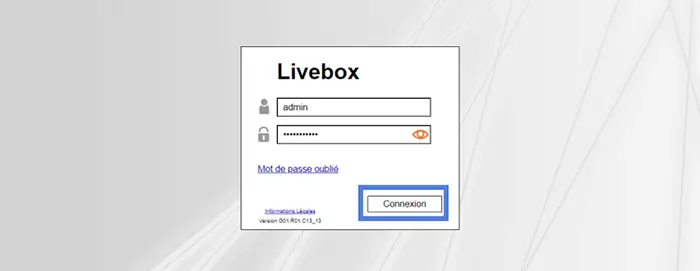
LiveBox 4和5連接密碼
為您 與LiveBox 4或LiveBox 5接口的第一個連接, 有必要輸入對應的管理密碼 Livebox的WiFi安全鍵的前8個字符. 您可以通過按下 “我”按鈕 您的Livebox,通過諮詢固定在盒子或WiFi卡下的標籤.
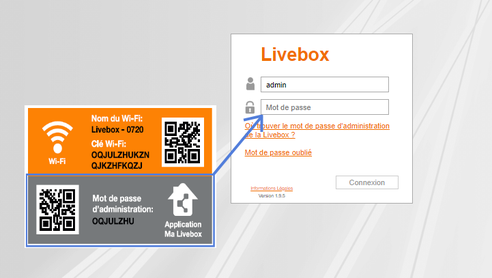
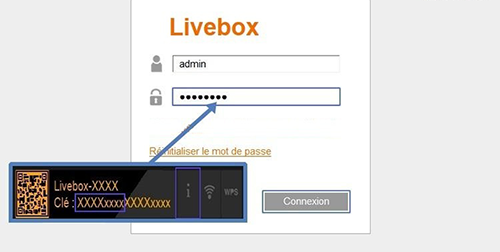
對於下一個連接,您將需要使用相同的信息. 你也可以 更改接口訪問密碼. 如有必要,默認密碼將過時,您需要使用新密碼來連接.
LiveBox Play接口連接
與LiveBox 4和5不同,當您第一次連接到LiveBox Play管理界面時,您被要求 創建連接密碼 由8至32個字母數字組成,包括至少一個大寫字母,一個小字母以及一個數字. 創建密碼後,單擊 節省. 那你只需要 填寫PIN碼 顯示在Livebox Play的屏幕上,以便它可以訪問其配置接口.
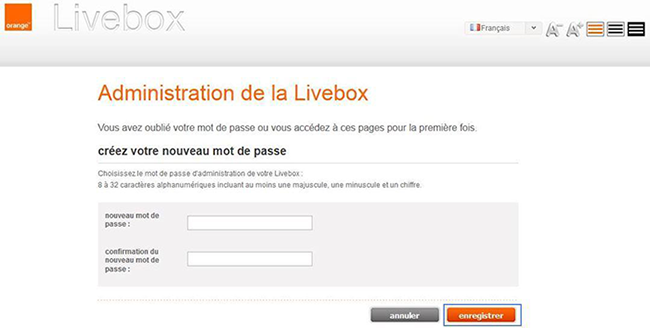
接下來的時間,您將使用首次連接時配置的密碼以訪問Livebox Orange的界面.
連接到Livebox 2的管理
如果您有LiveBox 2(知道您可以獲得最新的型號),則該密碼類似於最新的調製解調器. 因此您可以使用 前8個字符 WiFi安全密鑰在Livebox標籤上可見(無空間和大寫字母).
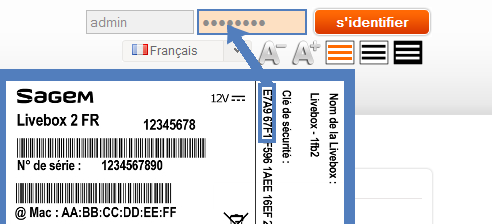
Livebox界面上可用的功能是什麼 ?
LiveBox接口匯集了允許的不同功能 配置您的盒子 或者 根據您的需求和偏好更改設置. 我們在下面引用了根據您的Livebox Orange的模型可用的不同功能.
導航LiveBox 4和5接口
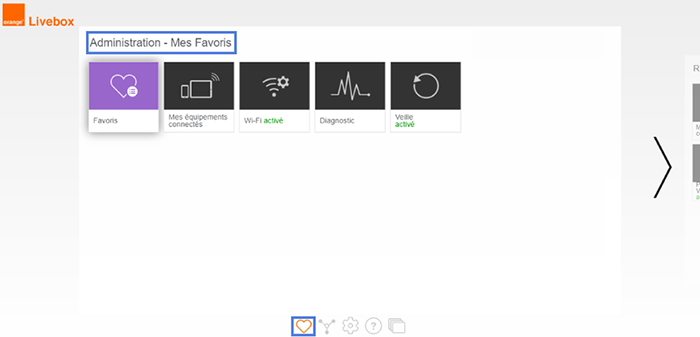
Livebox 4和5受益於最新和更精緻的配置接口,而不是Livebox Play. 它也包括 5個部分 我們在下面列出了他們的主要功能.
- 最喜歡的 :本節允許 分組您最常使用的功能 為了使其直接訪問接口上的每個連接;
- 本地網絡 :此類別允許 管理 和 配置您的服務 (電話和電視),但也 將您的設備連接到本地網絡. 本節還允許 自定義盒子的WiFi鍵, 計劃連接時間表到無線網絡, 與客人分享wifi, 或者 諮詢網絡連接到網絡 ;
- 進階設定 :本節匯集 系統信息 並允許 修改管理密碼, 的 維護 和 還原Livebox的配置, 或者 配置防火牆 ;
- 協助和故障排除 :在此選項卡中,您可以 進行診斷, 故障排除, 更新, 重置 或者 重新啟動您的Livebox. 本節還允許允許遠程訪問您的盒子 ;
- 有用的應用程序和鏈接 :顧名思義,本節匯集了一個 橙色應用選擇 在計算機,平板電腦或移動設備上安裝;作為 我的Livebox, LiveBox電話, 橙色電視, 或者 橙色雲. 它還允許訪問您的帳戶以及您的橙色客戶區域.
LiveBox 4配置接口還提供了 LiveBox存儲, 配置LiveBox硬盤驅動器以及關聯帳戶的可選服務,還可以安裝Orange Cloud應用程序,訪問存儲幫助甚至啟動硬盤驅動器診斷. 但是,橙色結束了這項服務,因為 2019年7月7日.
Livebox Play接口可用的功能
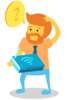
L’LiveBox Play管理界面 包含 5個部分, 它們本身是由幾個菜單組成的. 為了讓您了解Livebox Play的管理界面可以完成的操作,我們在不同部分及其主要功能下列出了.
- 我的網絡 :本節允許 諮詢當前連接到Livebox的設備列表, 無論是在WiFi還是以太網中. 它也允許 查看未連接的設備, 已經連接到Livebox的網絡,還連接 自定義它們 或者 恢復他們對橙色盒網絡的訪問. 你也可以 檢查服務狀況 如果互聯網,電話和電視可用, 知道您的連接速度 (上升和下降流),也 在不同計算機之間共享USB打印機 住房. 最後,該部分 我的網絡 也允許訪問免費應用程序的選擇 :: 家長控制, 郵件通知, 橙色安全套件 ((1個月免費 然後 每月5歐元無承諾);
- 我的wifi :本節允許 自定義Livebox的WiFi設置 ;知道: 停用wifi, 通過定義激活海灘來限制其使用, 諮詢您的WiFi安全密鑰 和 允許在LiveBox屏幕上顯示其, ETC. 此外,您有可能 修改網絡名稱(SSID), 安全鍵, 安全模式, 2.4 GHz和5 GHz WiFi條上使用的WiFi通道, 但是也激活或停用WPS功能, 的 生成WPS PIN代碼, 甚至激活MAC過濾 這使您僅授權某些設備連接到您的網絡;
- 我的手機 :由於本節,您可以 諮詢您的電話號碼, 通過互聯網檢查手機的狀況, 測試其正確的功能, 諮詢與LiveBox相關的電話列表, 附上新固定電話 在橙色互聯網盒, 斷開手機, 或者 配置高清手機 通過修改其PIN碼或通過重置手機底座;
- 協助 :感謝這一部分,您可以 訪問系統信息, 知道您的IP地址, 更新軟件 您的Livebox, 重啟 後者或 重置 以便她找到自己的工廠設置. 也有可能 還原盒子的配置, 多虧了自動備份,該備份使您可以在更改LiveBox或重置之後找到配置. 終於有可能暫時授權橙色技術服務遠程訪問您的Livebox 如果需要的話 ;
- 高級配置 :從這個標籤中,您可以 配置LiveBox的網絡設置 :: DHCP, 納特/拍, DNS, UPNP, Dyndns, ETC. 你也可以 配置防火牆的水平, 打開, 激活或停用IPv6 Internet, 更改互聯網訪問的配置, 或者 個性化LiveBox管理密碼.
最後,以及您擁有的LiveBox模型,都知道它也可以 飛行員, 配置和維修橙色互聯網盒 通過應用程序 我的Livebox, 在智能手機和平板電腦上可用.
保存的搜索
使用保存的搜索更快地過濾結果
取消創建保存的搜索
您用另一個標籤或窗口簽名. 重新加載以刷新您的會議. 您在另一個標籤或窗口中登錄. 重新加載以刷新您的會議. 您在另一個標籤或窗口上切換帳戶. 重新加載以刷新您的會議.
家庭助理的Livebox組件
執照
CYR-IUS/HASS-LIVE BOX-COMPONT
此提交不屬於此恢復的任何分支.
無法加載
已經使用的名稱
標籤已經帶有提供的分支名稱. 許多git命令同時接受標籤和分支名稱,因此創建此分支可能會導致Axpected行為. 您確定要創建這個分支嗎?
- 當地的
- 代碼
使用Web URL使用SVN使用Git或Checkout.
與官方CATI快速合作. 了解有關Crica的更多信息.
登錄所需的
請登錄以使用代碼空間.
啟動GitHub桌面
如果什麼都沒發生,請下載github桌面,然後重試.
啟動GitHub桌面
如果什麼都沒發生,請下載github桌面,然後重試.
啟動Xcode
如果什麼都沒發生,請下載Xcode,然後重試.
啟動Visual Studio代碼
您的代碼空間將打開一旦準備就緒.
準備您的代碼空間存在問題,請重試.
最新提交
廣告我的家庭助理鏈接以在HACS中添加RESTOI
git統計數據
線
無法加載最新的提交信息.
最新的提交消息
讀者.MD
橙色LiveBox路由器
這是 自定義組件 為家庭助理. LiveBox集成使您可以觀察和控制LiveBox路由器.
目前,家庭助理內的以下設備類型支持:
- 傳感器帶交通指標
- 具有WAN狀態的二進制傳感器,IP公共,私人IP
- 連接設備的設備跟踪器(通過選項添加有線設備)
- 切換啟用/禁用無線和訪客wifi
- 按按鈕重新啟動框
- 按下按鈕敲響電話
配置
設置Orange Livebox平台的首選方法是啟用發現組件.
通過HACS添加LiveBox模塊
通過集成菜單添加設備
初始設置
您必須為Livebox路由器網絡管理頁面設置密碼.
首次回家助理將連接到您的Livebox,您將需要特定LiveBox的密碼.
支持的道路
僅支持使用LiveBox操作系統的路由器:
- LiveBox V3
- Livebox V4(未測試)
- Livebox V5(未測試)
檢測存在
該平台通過跟踪連接到LiveBox路由器的設備來提供在場檢測.
通過集成選項禁用此選項的能力
筆記
請注意,Livebox等待一段時間,然後將設備標記為不活動,這意味著您斷開設備的時間與它將在家庭助手中顯示為“遠方”的時間之間會有很小的延遲(1或2分鐘).
當特定於ovide_home參數時,您應該考慮到這一點. 相比.
感應器
該平台為您提供傳感器來監視LiveBox路由器. 受監視的條件是即時上傳和下載MB/s的老鼠.



